ダウンロード・ここをクリック
 | ダウンロードすると左図のようにでます |
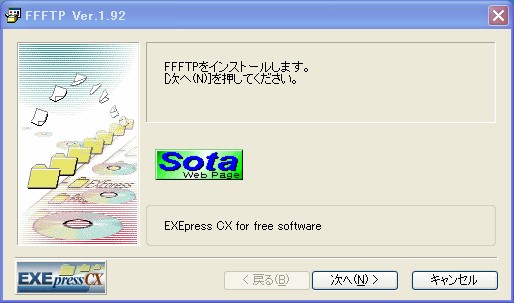 | クリックして解凍しましょう次へ次へで進みます |
 | 左画像のアイコンが出来たらクリック下画像のように出ます |
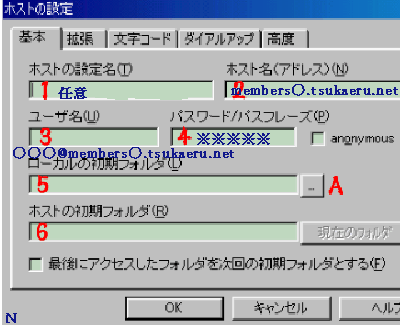 | 新規ホストクリック 1、設定名は任意で解かりやすいものを 2、プロバイダから来たアドレス 使えるネットならメールできたユーザー名の@より後ろmembers○.tsukaeru.net 3、ユーザー名はアカウント名と、ID核プロバイダで違います 使えるネットならメールできたユーザー名全部です。○○○@members8.tsukaeru.net 4、接続パスワード 使えるネットから来たメールそのままのパスワード (後で覚えやすのに変更できます) 5、アップロードするファイルを置いて いるご自身のパソコンフォルダです。 Aのボタンでツリー表示して選択 出来ます。 6、ページを置くプロバイダのサーバー での場所です。 OKで閉じます ※5,6は書かないで大丈夫です |
 | 1、 アイコンをクリックして起動します 2、左のような画像が出たら接続をクリックします 3、自動接続で左図のように右がサーバー左が自分のPCの中が表示されます。(私のはすでに使っているので右のサーバーに色々ありますが皆さんは1つだけと思います) 4、黄色い矢印の入ったフォルダを動かし自分のファイル場所を選択します |
 | ツールバーの コマンドを選択するとボックス が表示されます。アップロードを選択 すれば、ファイルはHPサーバーにアップロード されます。 |
 | 青い↑クリックでもアップロードされます
接続タブをクリックし、切断しましょう。 そしてFFFTPを終了し、アップロード したファイルをサイト管理から見てくださいね 使えるネットのサイト管理を見ればすでにアップロードされているのがわかりやすいと思います 画像はクリックでビデオや音楽ファイルは右クリックショートカットのコピーでURLがわかります |
| SEO | [PR] 爆速!無料ブログ 無料ホームページ開設 無料ライブ放送 | ||
